vim末行模式:
内建的命令行接口
(vim内建的命令行接口,是一个能够使得vim功能更完善,更强大,我们要想实现在末行模式下实现文本编辑功能,就需要先学会地址定界)
(1)地址定界
:start_pos[,end_pos] //起始位置和结束位置,中间用逗号隔开;
#:特定的第#行,例如5即第5行;
.:点号表示当前行;
%:全文;
$:最后一行;
#,#:指定行范围,左侧为起始行,右侧为结束行;
#,+#:指定行范围,左侧为起始行绝对编号,右侧为相对左侧行号的偏移量;
/pattern/:从光标所在处起始向文件尾部第一次被模式所匹配到的行;
r /PATH/FROM/SOMEFILE:将指定的文件中的文本读取并插入到指定位置;
例如:
3,+7 //表示一共8行内容。
.,$-1 //表示当前行到倒数第二行;
1,$ //表示全文
/pat1/,/pat2/:表示从光标所处的位置开始向后,第一次被第一个模式所匹配到的行开 始,到第二个模式第一次所匹配到的行结束;(一般地址定界是不会 使用这样的两个模式进行定界)
上面的地址定界可同编辑命令一同使用,实现编辑操作:
d:删除,直接加在地址定界之后,中间不要加空格
y:复制
c
定界与命令之间都不要加空格
w/PATH/TO/SOMEFILE:将范围内的文本保存至指定的文件中;
r/PATH/FROM/SOMEFILE:将指定的文件中的文本读取并插入至指定的位置;
(2)查找:
/PATTERN:从当前光标所在处向文件尾部查找能够被当前模式匹配到的所有字 符串;
?PATTERN:从当前光标所在处向文件首部查找能够被当前模式匹配到的所有 字符串
n:下一个,以命令方向相同;
N:上一个,以命令方向相反;
(3)查找并替换
s:末行模式的命令;使用格式:
s/要查找的内容/替换为的内容/修饰符
要查找的内容:可使用正则表达式;
替换为的内容:不能使用正则表达式,但是可以引用;
如果“要查找的内容”在模式中使用了分组符号:在“替换为的内容”中使用后向引用;
直接引用查找模式匹配到的全部文本,要使用&符号;
修饰符:
i:忽略大小写;
g:全局替换,意味着一行中如果匹配到多次,则均替换;
举例:
例一
:1,20s/this/This/g //表示在末行模式下,将第一行到第20行的所有this替换为“This”
例二
:1,20s/this/THIS/gi //表示在末行模式下,将第一行到第20行的所有this替换为“This” 不区分大小写;
例三
:%s/\/cgroup\/systemd/\/etc\/sysconfig/g //表示将目录“/cgroup/systemd”全文替换 为“/etc/sysconfig/g”
注意:到我们遇到例三这样的查找内容与替换内容中出现了与格式中的斜线“/”相同的符号时,我们可以把分隔符替换为其他非常用的字符:
例s@@@或s###
则例三我们就可以这样写了:
:%s@/cgroup/systemd@/etc/sysconfig@g
上面的写法就避免了当我们查找或者替换内容出现与分隔符相同的符号时,还需要转义的麻烦事
例四:
我门来一个麻烦的操作,如果让我们替换这个文件中所有以小写“t”开头的单词,开头全部为大写,全文中不管是什么单词,只要是以小写“t”开头,开头全部替换为大写
%s@\<t\([[:alpha:]]\+\)\>@T\1@g
例五:
给全文中以小写字母t开头的单词后面都加上“er”
%s@\<t[[:alpha:]]\+\>@&er@g
例六:
将文件中所有的注释行删除: %s@^#@@g
练习:
1.复制/etc/grub.conf文件至/tmp目录中,用查找替换命令删除/tmp/grub.conf文件中以空白字符开头的行的行首的空白字符;
解:
%s@^[[:space:]]\+@@g
2.复制/etc/rc.d/init.d/functions文件至/tmp目录中,用查找替换命令为/tmp/functions文件的每个以空白字符开头的行的行首加上#;
解:
%s@^[[:space:]]\+@ #&@g
(如果某一行,他只有一个空白字符,那么他需不需要加#,如果我们期望这个行一定有一个有用的字符,而不仅仅是一个空白行,)
%s@^[[:space:]]\+[^[:space:]]@#&@g
3.为/tmp/grub.conf文件的前三行的行首加上#号;
4.将/etc/yum.repos.d/CentOS-Base.repo文件中所有的enabled=0替换为enabled=1,所有gpgcheck=0替换为gpgcheck=1;
解:
%s@\(enabled\|gpgcheck\)=0@\1=1@g
vim的多文件功能:
多文件:
vim FILE1 FILE2 .....
在文件间切换:
:next 下一个
:prev 上一个
:first 第一个
:last 最后一个
退出所有文件:
:wqall 保存所有文件并退出
:wall 保存所有文件
:qall 退出所有文件
多窗口:
-o:小写,水平分割窗口;
-O:大写,垂直分割窗口;
在窗口间切换:一起按Ctrl+w,然后再按方向键,即水平分割时就按左右箭头,垂直分 割时就按上下箭头。
注意:单个文件也可以分割为多个窗口进行查看:
Ctrl+w s:水平分割窗口;
Ctrl+w v:垂直分割窗口;
退出窗口也是使用q命令进行退出,但是仅使用q命令,是退出当前窗口,只有qall是退出当前所有。
定制vim的工作特性:
注意:在末行模式下的设定,仅对当前的vim进程有效;
永久有效,就需要编辑配置文件
全局的配置文件
/etc/vimrc
用户个人的配置文件
~/.vimrc
(注意:用户个人的配置文件可能不存在,需要我们手动创建,切换到指定用户的家目录,然后执行命令:“vim .vimrc”然后将我们想要的特性直接写在这个文件中即可。
比如我们要想vim编辑器再打开文件时显示行号,那么我们就在“.vimrc”文件中写上“set nu”,如果还想定制其他命令,那么一次写在这个文件中即可。)
(1)行号
显示:set number 简写为 set nu
取消显示:set nonumber 简写为 set nonu
(2)括号匹配高亮显示
匹配:set showmatch简写为set sm
取消这种机制:set noshowmatch简写为 set nosm
(3)自动缩进功能
启用:set ai
禁用:set noai
(4)高亮搜索
启用:set hlsearch
禁用:set nohlsearch
(5)语法高亮
启用:syntax no
禁用:syntax off
(6)忽略字符大小写
启用:set ic
禁用:set noic
末行模式下获取帮助:
:help
:help关键词
vim的末行模式非常强大,我们可以在末行模式输入help来获取帮助,然后退出帮助,也是同理退出当前窗口,则使用“:q”来退出,如果想获取某个命令怎样用,则我们使用“:help 后跟关键词”
课外作业:
如何设置tab键缩进4个字符,而不是缩进8个字符?
bash脚本编程之算术运算:
+,-,*,/,**,%
算术运算格式:
(1)let VAR=算术运算表达式
(2)VAR=$[算术运算表达式]
(3)VAR=$((算术运算表达式))
(4)VAR=$(expr $参数一 运算符 $参数二) //参数与运算符之间要有空格
注意:乘法符号在有些场景中需要使用转义符;
练习:
写一个脚本完成如下功能:
添加三个用户;
求次三个用户的UID之和;
转载于:https://blog.51cto.com/11857750/1875104







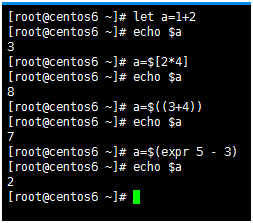














 1022
1022











 被折叠的 条评论
为什么被折叠?
被折叠的 条评论
为什么被折叠?








